Dağ Aslanı Bildirim Merkezi için 6 Kullanışlı İpucu
Bildirim Merkezi, Mountain Lion'daki en etkileyici özelliklerden biri olmuştur ve şüphesiz, bu panelin yanda bulunması birden fazla bildirimi görüntülemeyi çok daha kolay hale getirir. Diğer uygulamalardan gelen uyarıları Tweetlemenize ve görüntülemenize izin veren bu yan panel muhtemelen Lion'daki uygulamalar için bildirim yönetimini büyük ölçüde devralan popüler bir üçüncü taraf uygulaması olan Growl arasındaki fark yaratan, ve kendisi. Bu özelliğin kullanımından yararlananlar için, burada yapabileceğiniz 6 küçük şey var.
Kolay erişim
Bildirim Merkezi'ne erişmek için kesinlikle Menü çubuğunun sağ üstündeki küçük simgeyi kullandınız. Eğitimsiz göz için, ona erişmenin tek yolu gibi görünüyor, ama aslında iki tane daha var. NC'ye erişmeyi kolaylaştırmak için zaten eklenmiş ancak devre dışı bırakılmış bir klavye kısayolu etkinleştirilebilir. Sistem Tercihleri> Klavye> Klavye Kısayolları'na gidin ve soldaki panelden Görev Kontrolü'nü seçin. Şimdi sağ tarafta, zaten eklenmiş ancak işaretlenmemiş bir Bildirim Merkezi Göster seçeneği göreceksiniz. Etkinleştirin, bir kısayol kaydedin ve işiniz bitti.
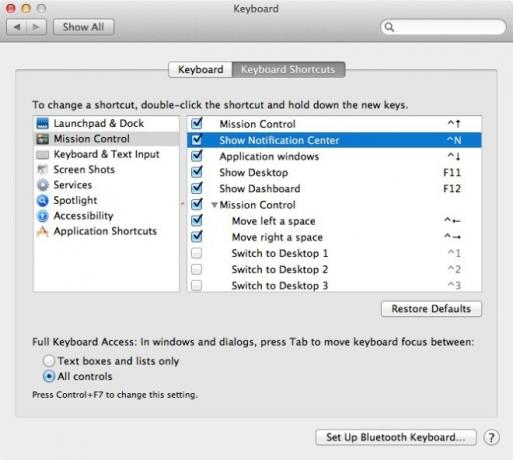
Mountain Lion ayrıca Bildirim Merkezi'ne erişmek için bir trackpad hareketi başlattı; paneli açmak için hareket tuşunun sağ kenarından iki parmağınızı sola kaydırın. Kapatmak için iki parmağınızla hızlıca kaydırın.
Lion'da sıcak köşeler vardı, ancak Mountain Lion'daki Bildirim Merkezi'nin eklenmesiyle, ekranınızın sağ tarafı dikkat ve işlevsellik açısından kutuplaşan şeylerden bazıları. Daha önce Sıcak Köşeler için hiçbir şey bulamadıysanız, Mountain Lion fikrinizi değiştirecektir. Bildirim Merkezi, köşe için ayarlayabileceğiniz seçeneklerden biri olarak eklenmiştir. Ekranınızın sağ üst köşesine ayarlayarak Bildirim Merkezi'ne yalnızca fare hareketi ile tıklayabilirsiniz.
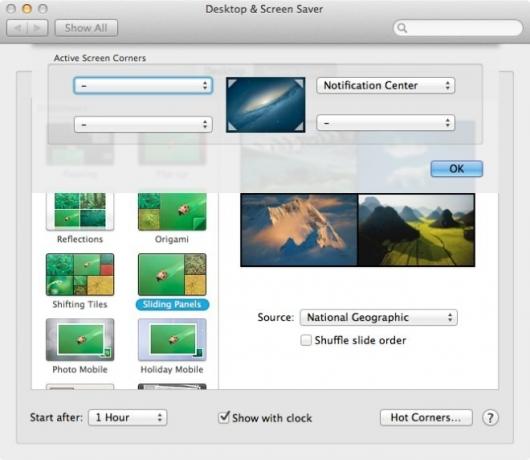
Bildirim Merkezi'ni Devre Dışı Bırak / Rahatsız Etmeyin
Rahatsız etmeyin, tüm uyarılarınız için bir Kapalı anahtarınız olduğu için Bildirim Merkezi ile ilgili dikkate değer şeylerden biriydi. Bu Kapalı düğmesi bildirim panelinin üstünde bulunur; açın ve yukarı kaydırın ve düğmeyi kaydırın. Menü Çubuğu simgesi gri renkte görünür ve en az 24 saat boyunca veya tekrar Açmadığınız sürece başka bildirim almazsınız.

Sessiz Bildirim Merkezi’nin Sesli Uyarıları
Bildirim Merkezi’nin basit zil veya düdük sesi olmayan sesli uyarılarını kesinlikle fark etmiş olacaksınız. Bildirim Merkezi, Mac App Store'dan beklemede olan güncelleme sayısını duyurur ve size Mesajlar hakkında kimlerin IM gönderdiğini söyler. Sesli uyarılar yararlı olsa da, bu ayrıntılar rahatsız edici olabilir. Belirli bir uygulama için sesli uyarıları Sistem Tercihleri'nden seçerek kapatabilirsiniz.

Bildirim Merkezi Uyarısını Kapat
Apple, Bildirim Merkezi'ni iOS'tan OS X'e kopyaladığında bir ritmi kaçırmadı. İOS'ta bir bildirimi kaydırmak, onu reddetmek gibi, benzer şekilde, iki parmağınızla bir bildirimi soldan sağa kaydırmak, masaüstünüzdeki bir uyarıyı reddeder.

Bildirim Merkezini Gizle / Kaldır
Çoğu kullanıcı Bildirim Merkezi'ni yararlı bulurken, bundan memnun olmayanlar da olabilir. Bildirim Merkezi'ni gizlemek veya kaldırmak için iki yoldan birini seçebilirsiniz. Basit yol, ~ System / Library / CoreServices ve Bildirim Merkezi uygulamasını bulun. Yalnızca yeniden adlandırmanız gerekir Bildirim Merkezi Devre Dışı ve koş killall NotificationCenter Terminalde komut. Geri almak için uygulamayı Bildirim Merkezi olarak yeniden adlandırın ve CoreServices klasöründen çalıştırın. Bu yöntem, Bildirim Merkezi simgesini Menü Çubuğundan kaldırmaya bırakacak ancak boşluğunu orada bırakacaktır.

Bildirim Merkezi'ni yalnızca kendiniz, yani geçerli kullanıcı için gizlemek için Terminal'i açın ve aşağıdaki komutu çalıştırın.
launchctl unload -w /System/Library/LaunchAgents/com.apple.notificationcenterui.plist
Bu hile yapmalı, ancak Bildirim Merkezi hala yapışıyorsa, terminaldeki killall NotificationCenter komutunu çalıştırın.

Bildirim Merkezi'ni geri almak için Terminal'de aşağıdaki komutu çalıştırın;
launchctl load -w /System/Library/LaunchAgents/com.apple.notificationcenterui.plist
Hem yan panel hem de simge kaldırılacak ve Bildirim Merkezi simgesinin geride bıraktığı alanı görebileceğiniz önceki yöntemin aksine, bu yöntem de temizleyecektir.
Bildirim Merkezi Arka Planını Değiştir
Bildirim Merkezi arka planını değiştirme kolaydır ve daha önce ayrıntılı olarak ele almıştık. Kullanmak istediğiniz görüntüyü çekin ve Hizmetler / Library / CoreServices. Burada linen.tiff adında bir resim bulacaksınız. Bu görüntüyü bir yere yedekleyin ve kullanmak istediğiniz görüntüyü bu dizine yapıştırın. Keten bezini yeniden adlandırın ve Etkinlik İzleyicisi'nden (Uygulamalar> Yardımcı Programlar) Bildirim Merkezi'nden çıkın.
Bildirim Merkezi için başka harika püf noktaları veya ince ayarlar biliyorsanız, yorumlarda bize bildirin.
Arama
Yakın Zamanda Gönderilenler
MLookerCL: Slayt Gösterilerini ve Video Oynatma Listelerini Destekleyen Medya Görüntüleyici [Mac]
Çoğu ücretsiz dosya görüntüleyici, yalnızca belirli bir dosya biçim...
Webmailer: Tüm Mailto: Yönlendirmelerini Varsayılan Tarayıcıda Açma [Mac]
Bir süre önce, biz değerlendirilmiş Mac'inizde varsayılan uygulamal...
Amazon için Fiyat Düşüşünü İzleme Seçili Ürünlerdeki Fiyat Değişikliklerini İzler
Amazon.com tartışmasız dünya çapındaki en popüler perakende şirketi...


![MLookerCL: Slayt Gösterilerini ve Video Oynatma Listelerini Destekleyen Medya Görüntüleyici [Mac]](/f/0f469461a106e5988defe7a0b05629a7.jpg?width=680&height=100)
![Webmailer: Tüm Mailto: Yönlendirmelerini Varsayılan Tarayıcıda Açma [Mac]](/f/631c3ce54fde5e0a96e2298c9424fef4.jpg?width=680&height=100)
